通常在學習階段寫程式時,一開始會打開Visual Studio新建一個方案,方案底下只會有一個專案,根據專案架構不同裡面會再有不同.cs檔或其他檔案。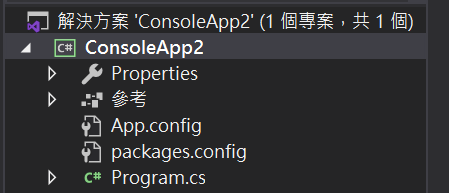
但進入業界開始工作後,如果接觸到是比較完整龐大的系統,它的架構可能是好幾十個方案,每個方案底下有幾十個專案,專案底下再有幾十個.cs檔,身為初出茅廬的新人工程師看到應該會頭昏吧![]()
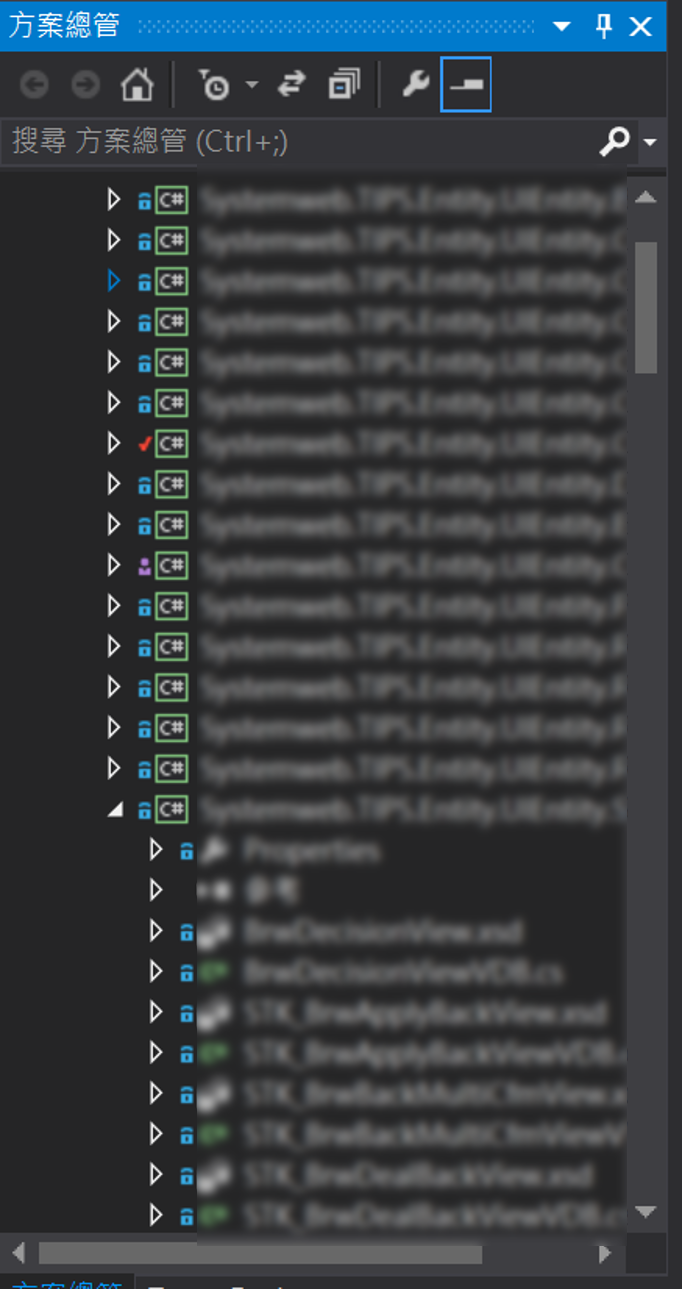
所以前期工作花最多時間的往往不是寫Code,而是閱讀Code。那該如何快速有效掌握程式碼內容,並能順利進行開發呢?今天來講個常用的功能技巧:查看定義與尋找參考
查看方式:
在變數、型別或方法上「按滑鼠右鍵」→「移至定義」,或是「按住Ctrl鍵同時點選該變數」(此時變數會變成超連結格式)。
用途:
可以追溯到變數一開始宣告的位置、方法內容、物件型別能看到類別定義內容。簡單來說不知道這個變數、型別、方法在幹嘛的話,按下「移至定義」是個很不錯的選擇。![]()
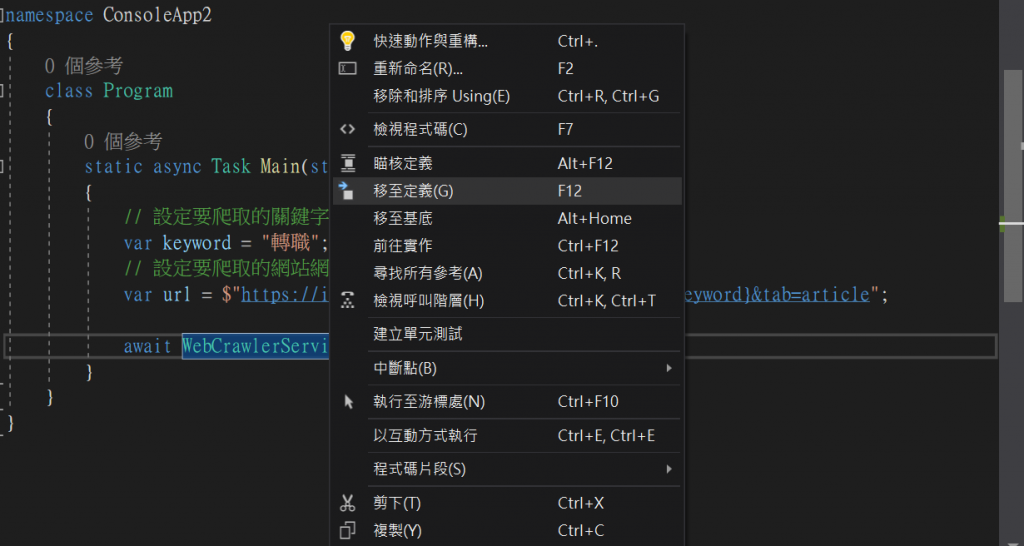
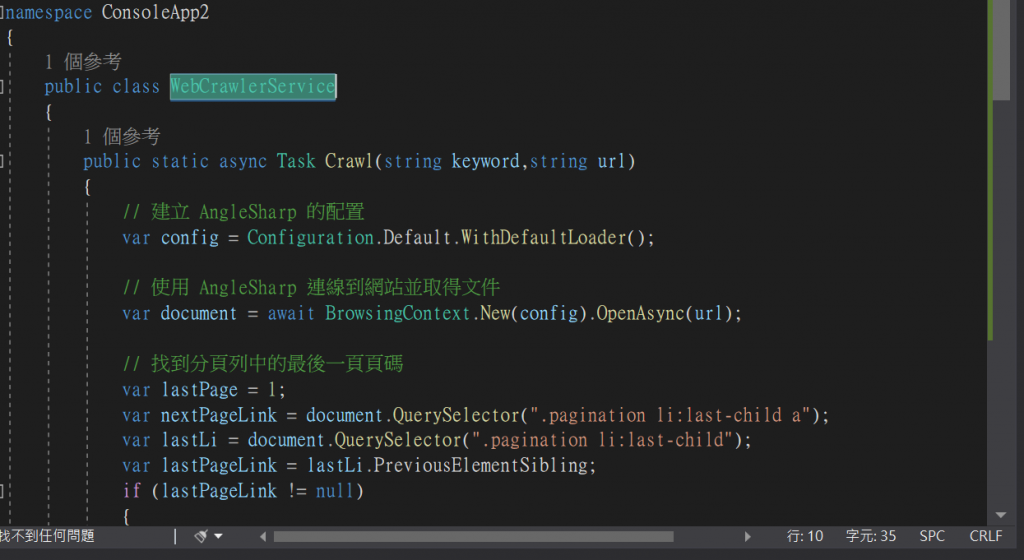
查看方式:
在變數、型別或方法上「按滑鼠右鍵」→「尋找所有參考」後,會顯示出所有使用到該變數、型別或方法的程式碼檔案、行數、內容等等詳細資料。
用途:
有時候不確定變數的值在哪一行Code被變更了,可以透過尋找參考快速瀏覽可能的位置;或是想確認某個方法被引用在哪些地方、影響範圍如何等等都可以利用尋找參考來一概瀏覽。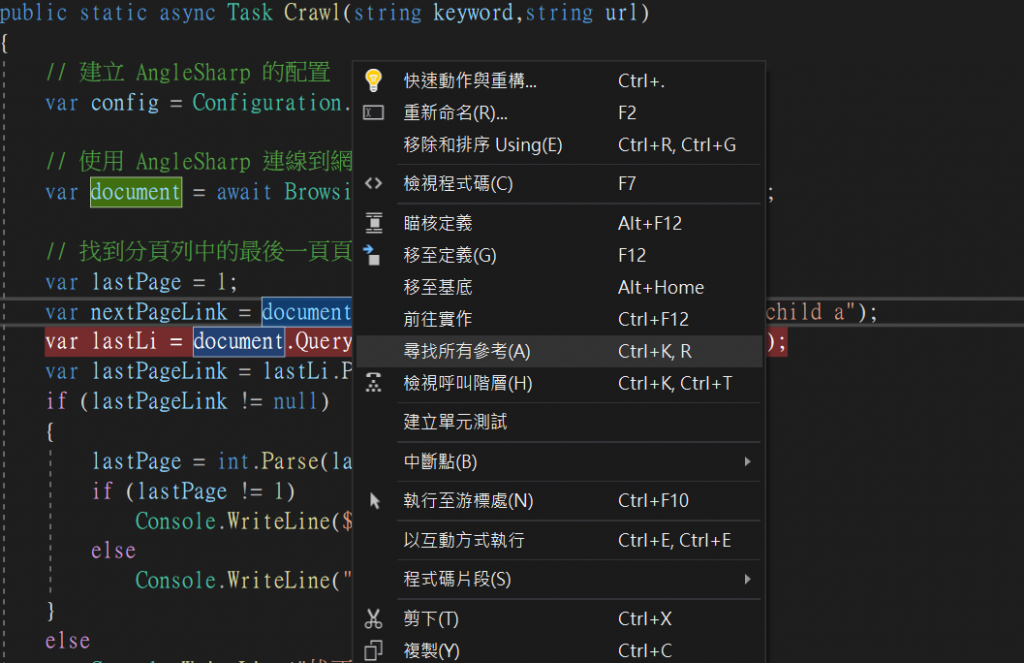
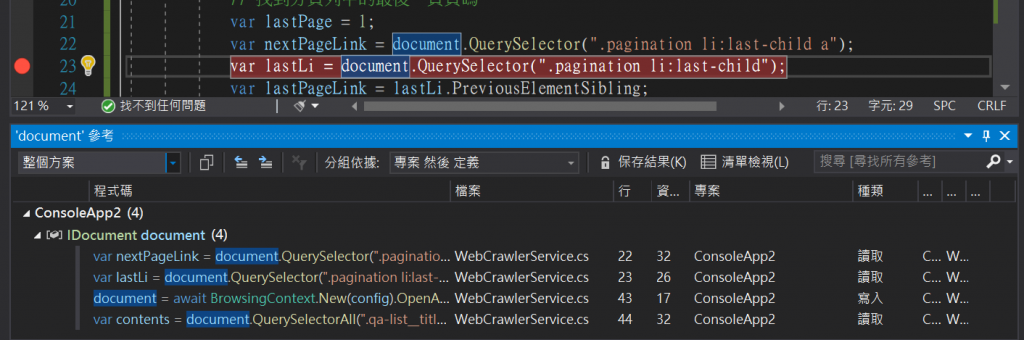
最後,閱讀Code的要點在於,不要想每行Code都要讀懂才能進行開發,尤其大型專案不可能看得完,重點在於先看有影響的關鍵程式碼部份。那麼今天的分享就到這啦~![]()
